Windows 11, daha iyi kullanıcı deneyimi ve güzel görünüm için yeni yapı ve düzen çeşitliliği ile piyasaya sürüldü. Önerilen öğeler, kullanıcıların rahatlığı için son açılan veya yüklenen veya indirilen öğelerin görüntülendiği başlat menüsü penceresindeki bir bölümdür. Ancak ne yazık ki, bazı Windows kullanıcıları Başlat menüsünde önerilen listeyi görmeyi can sıkıcı buluyor ve kaldırmak istiyor. Eğer onlardan biriyseniz, bu makale Windows 11 pc'de başlat menüsü penceresinde önerilen listeyi nasıl açıp kapatacağınız konusunda size rehberlik edecektir.
Ayarlar Uygulaması aracılığıyla Windows 11'de Başlat Menüsünde Önerilen Liste Nasıl Etkinleştirilir veya Devre Dışı Bırakılır
Aşama 1: Basmak Windows + ben açmak için klavyenizdeki tuşları birlikte Ayarlar uygulama.
Adım 2: Tıklamak Kişiselleştirme ayarlar uygulaması penceresinin sol tarafında.
Aşama 3: Ardından üzerine tıklayın Başlangıç Aşağıdaki resimde gösterildiği gibi pencerenin sağ tarafında ayarlar.
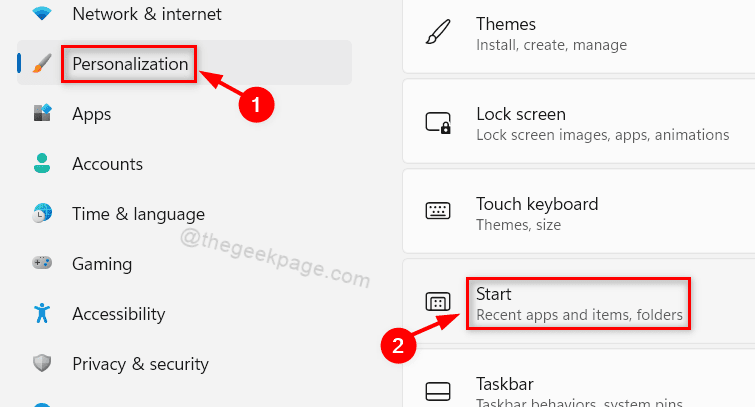
4. Adım: Tıklamak Son eklenen uygulamaları göster çevirmek için geçiş düğmesi Açık Etkinleştirmek istiyorsanız Başlangıç sayfasında
Adım 5: Ardından, Tıklayın Son açılan öğeleri Başlat, Atlama Listeleri ve Dosya Gezgini'nde göster çevirmek için geçiş düğmesi Açık Önerilen öğelerde en son açılan öğeleri göstermek için.
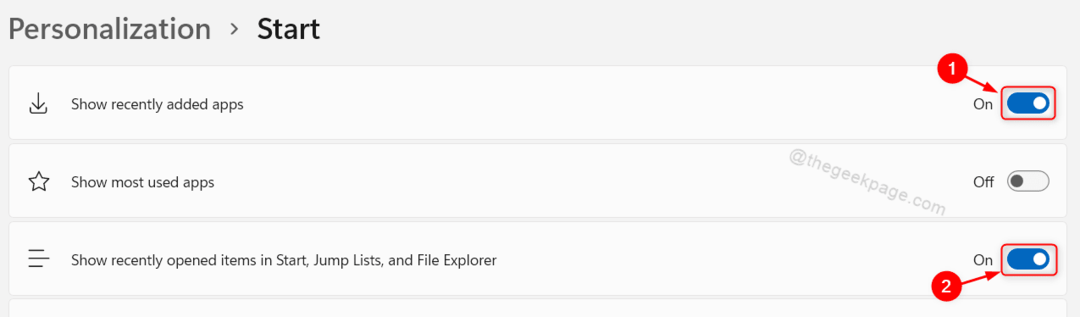
6. Adım: Önerilen öğeler bölümünü gizlemek isterseniz, Son eklenen uygulamaları göster geçiş düğmesi Kapalı üzerine tıklayarak.
7. Adım: Ayrıca tıklayabilirsiniz Son açılan öğeleri Başlat, Atlama Listeleri ve Dosya Gezgini'nde göster çevirmek için geçiş düğmesi Kapalı aşağıdaki ekran görüntüsünde gösterildiği gibi.
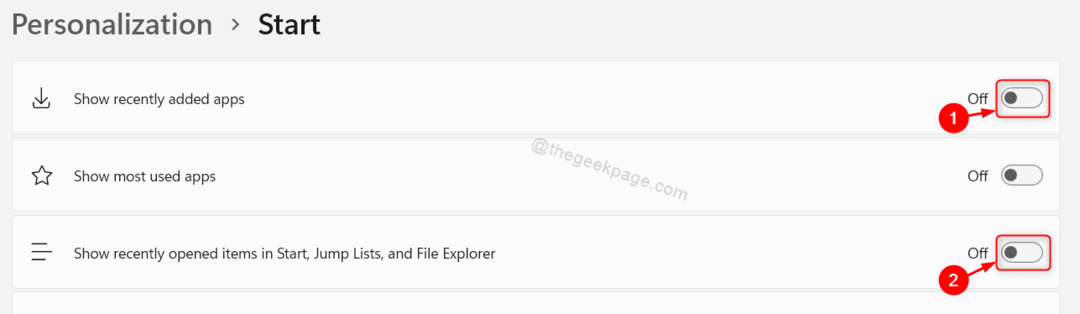
8. Adım: Ayarlar uygulama penceresini kapatın.
Bu, Windows 11 sisteminde başlat menüsünde önerilen listeyi gösterecek veya gizleyecektir.
Yerel Grup İlkesi Düzenleyicisi aracılığıyla Windows 11'de Başlat Menüsünde Önerilen Liste Nasıl Etkinleştirilir veya Devre Dışı Bırakılır
Aşama 1: Basmak Kazan + R Çalıştır iletişim kutusunu açmak için klavyenizdeki tuşları birlikte kullanın.
Adım 2: Sonra, Yazın gpedit.msc çalıştır iletişim kutusunda ve düğmesine basın Girmek anahtar.

Aşama 3: Tıklayın ve gezinin Bilgisayar Yapılandırması > Yönetim Şablonları > Başlat Menüsü ve Görev Çubuğu Aşağıdaki ekran görüntüsünde gösterildiği gibi editör penceresinin sol tarafında.
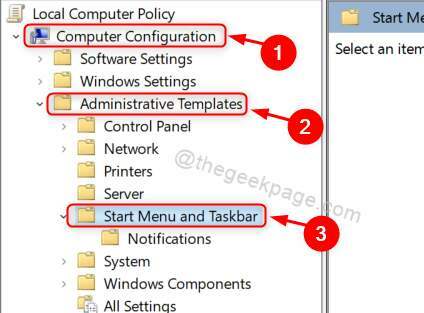
4. Adım: Çift Tıkla Başlat Menüsünden “Son eklenenler” listesini kaldırın pencerenin sağ tarafında.
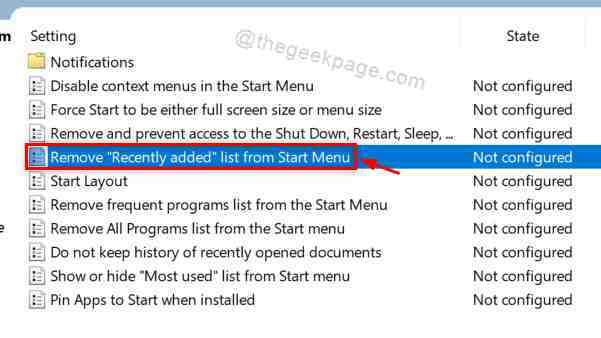
Adım 5: Tıklamak Etkinleştirilmiş Önerilen öğeleri gizlemek istiyorsanız, son eklenenler listesindeki başlat menüsü ayarlarından radyo düğmesini seçin.
6. Adım: Ardından, son olarak tıklayın Uygulamak ve Tamam değişiklikleri aşağıda gösterildiği gibi yapmak için
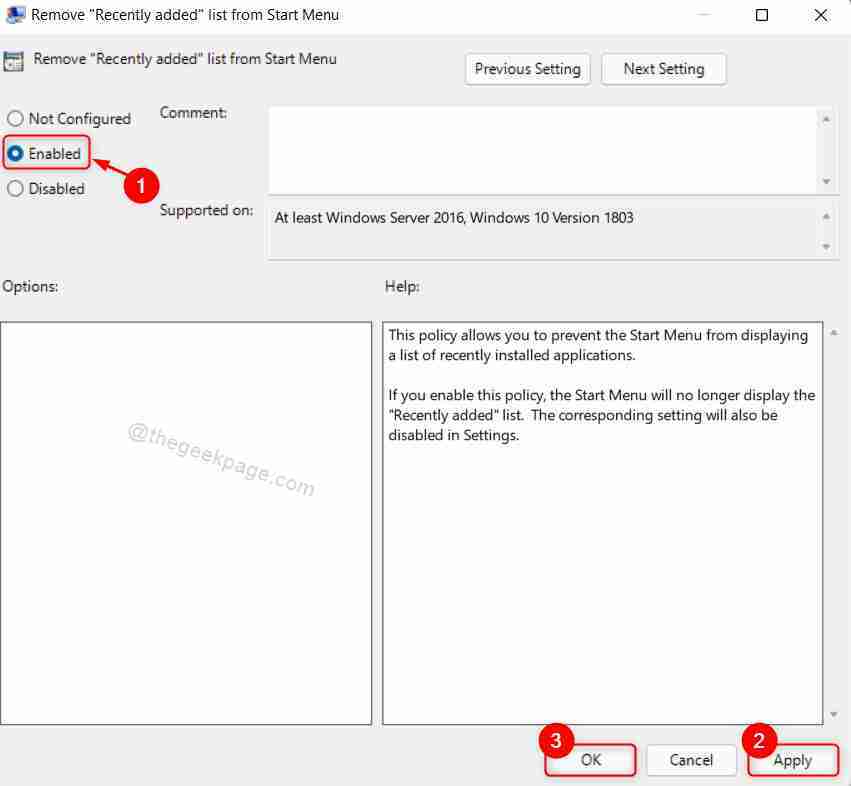
7. Adım: Önerilen öğeleri göstermek istiyorsanız, üzerine tıklayın. Engelli Başlat menüsü ayarlarından son eklenenler listesindeki radyo düğmesi.
8. Adım: Tıklamak Uygulamak ve Tamam değişiklik yapmak için.
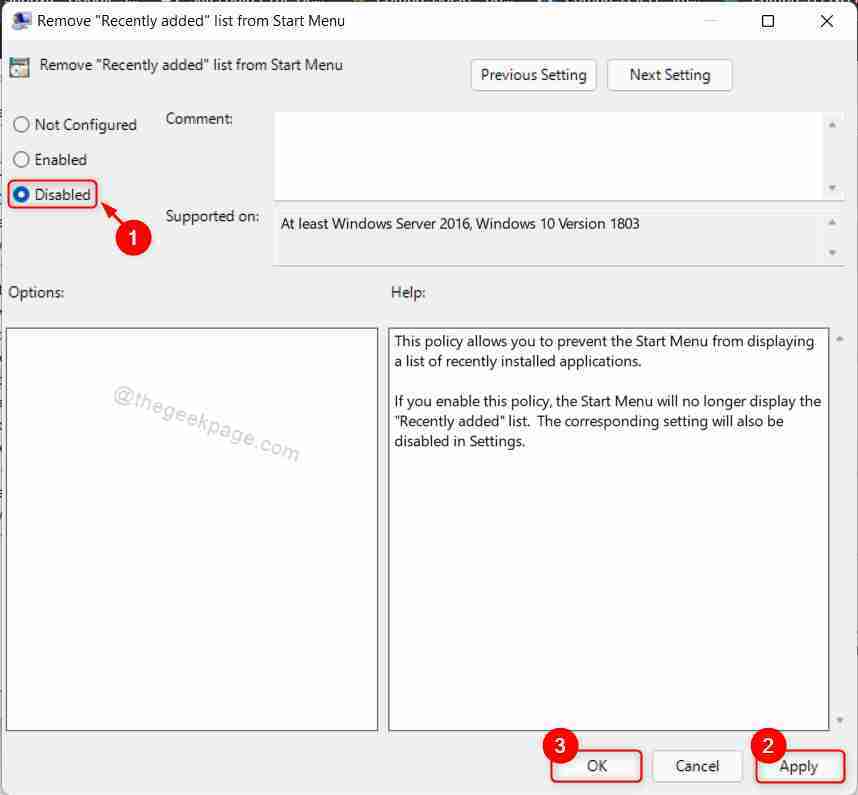
9. Adım: Yerel Grup İlkesi Düzenleyicisi penceresini kapatın.
Bu, Windows 11 PC'nizde başlat menüsünde önerilen öğeleri istediğiniz gibi gösterecek veya gizleyecektir.
Hepsi bu kadar çocuklar!
Umarım bu makale bilgilendirici ve yardımcı olmuştur. Lütfen bize yorumlarınızı aşağıya bırakın.
Teşekkürler!


